Как удалить автоматические ярлыки на Facebook
Facebook поддерживает пользователей с помощью автоматических ярлыков, помогающих им быстрее получать доступ к чатам/группам, с которыми они часто взаимодействуют. Однако в некоторых случаях эта функция начинает раздражать.
Шаг 1: Откройте приложение Facebook > Нажмите на меню со значком аватара в правом нижнем углу. Теперь автоматически предлагаемые вам сочетания клавиш появятся в разделе «Ваши сочетания клавиш».
Шаг 2: Затем нажмите и удерживайте учетную запись/группу, ярлык которой вы хотите удалить > Нажмите «Удалить ярлык».
Как удалить автоматические ярлыки на компьютере
Шаг 1: Откройте Facebook на своем компьютере. На главном экране интерфейса в левом нижнем углу находится раздел «Ваши ярлыки», нажмите «Изменить» рядом с ним.
Шаг 2: Затем щелкните стрелку раскрывающегося списка на соответствующем чате/группе, которую вы хотите удалить > Нажмите «Скрыть» > Наконец, нажмите кнопку «Сохранить».
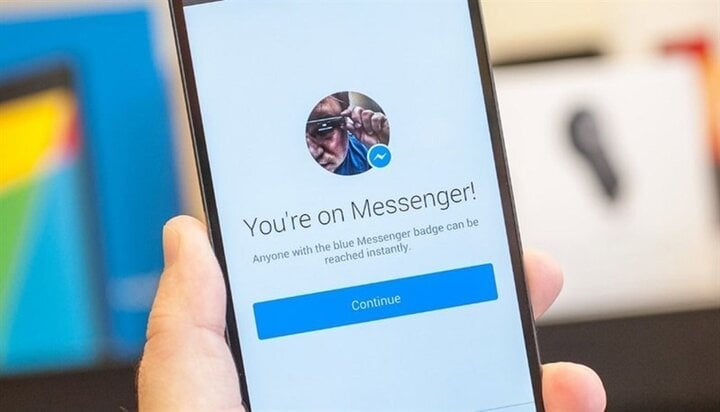
(Иллюстрация)
Секретные функции Facebook Messenger, о которых вы могли не знать
- Создайте короткое видео: вместо того, чтобы отправлять фотографию, просто удерживайте кнопку спуска затвора, и видео будет записано.
Закончив съемку, отпустите кнопку спуска затвора и нажмите кнопку «Отправить видео». Вы также можете добавить цветные фильтры, эффекты и шрифты к своему видео в верхней части экрана, прежде чем нажать «Отправить».
- Переведите деньги со своего банковского счета кому-либо, использующему Visa или MasterCard
Facebook позволяет пользователям переводить деньги со своих банковских счетов любому человеку, использующему Messenger. Каждая транзакция может занять до нескольких дней в зависимости от банка и является абсолютно бесплатной.
- Закажите Uber прямо в Messenger
Если доступен Uber, просто нажмите и удерживайте нужный адрес, а затем закажите поездку в Uber. Вы также можете управлять учетными записями в разделе «Транспорт» в списке интегрированных приложений.
- Делитесь новостями, рецептами, отелями, рейсами
Благодаря партнерству Facebook Messenger с различными сторонними приложениями пользователи могут легко отправлять друзьям различную информацию, например планы поездок, искать и делиться информацией об отелях и рейсах, используя расширения.
Чтобы воспользоваться этими утилитами, просто откройте диалоговое окно и нажмите на значок «плюс», расположенный в левом нижнем углу экрана.
- Веселое общение с 3D-буквами
Эта функция называется Sribble Chat и доступна в расширении Facebook Messenger. Это приложение помогает превратить текст в забавную 3D-анимацию.
Для активации перейдите в диалоговое окно и нажмите на знак «плюс» в левом нижнем углу экрана. В разделе расширений проведите пальцем вправо, пока не появится слово Scribble Chat, затем нажмите, чтобы выбрать.
- Автоматически сохранять фотографии на телефон
Facebook Messenger автоматически сохраняет фотографии в галерее каждого, кто их вам отправляет. Вы нажимаете на значок профиля в правом верхнем углу приложения Messenger.
Затем нажмите «Фото и медиа», установите переключатель «Сохранить фотографии» в положение «Вкл.», и все фотографии будут сохранены в галерее вашего устройства.
- Общайтесь с незнакомцами
Facebook Messenger запустил новую функцию, которая позволяет пользователям общаться и общаться с совершенно незнакомыми людьми. Примечательным моментом этой новой функции является то, что ни вы, ни человек, с которым вы общаетесь, не будут идентифицированы.
Чтобы отправить сообщение, введите Chatible в строке поиска, а когда закончите общение, просто нажмите на значок «Нравится», чтобы остановить беседу и начать новую.
- Сохраняйте конфиденциальность разговора.
Messenger уже давно позволяет пользователям отправлять самоуничтожающиеся сообщения через «Секретные беседы». Эта функция помогает в некоторой степени обеспечить конфиденциальность разговора.
Откройте беседу с человеком, которому вы хотите отправить сообщение, и нажмите на имя учетной записи > Секретная беседа, чтобы включить функцию.
Источник




![[Фото] Открытие XI конференции ЦК КПСС XIII созыва](https://vstatic.vietnam.vn/vietnam/resource/IMAGE/2025/4/10/f9e717b67de343d7b687cb419c0829a2)
![[Фото] Уникальные народные игры на фестивале в деревне Чуонг](https://vstatic.vietnam.vn/vietnam/resource/IMAGE/2025/4/10/cff805a06fdd443b9474c017f98075a4)
![[Фото] Апрельский фестиваль в городе Кантхо](https://vstatic.vietnam.vn/vietnam/resource/IMAGE/2025/4/10/bf5ae82870e648fabfbcc93a25b481ea)











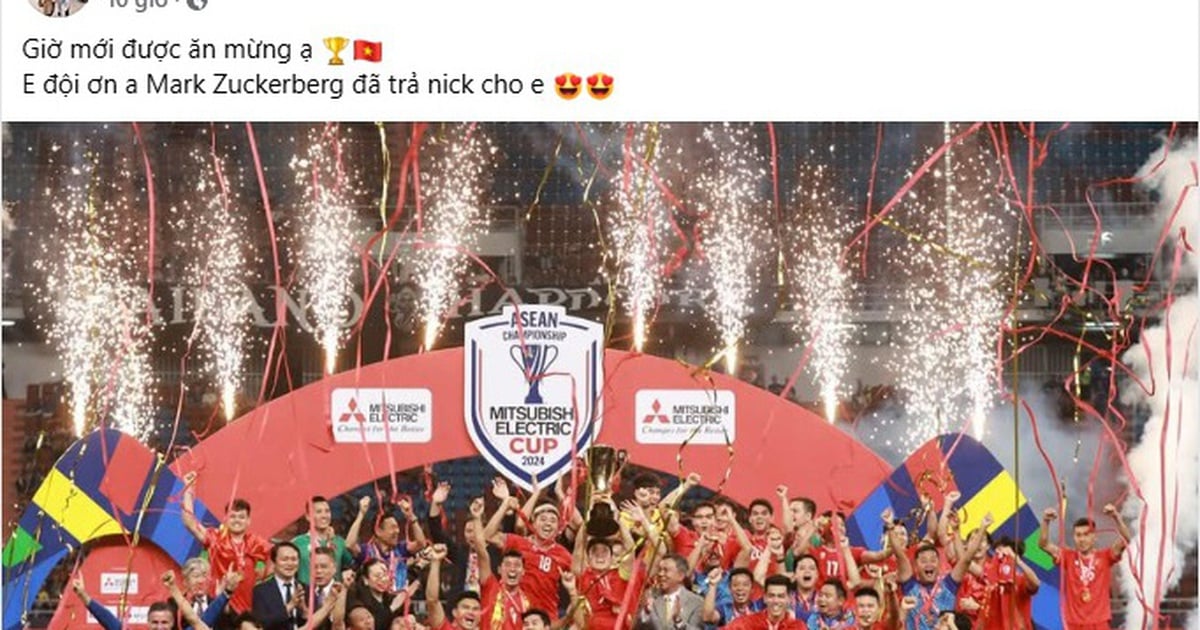











































































Комментарий (0)